| Καταβάλλουμε κάθε δυνατή προσπάθεια να εντοπίσουν την ιστοσελίδα μας σε όσο το δυνατόν περισσότερες γλώσσες, ωστόσο αυτή η σελίδα είναι μηχανή μεταφραστεί χρησιμοποιώντας το Google Translate. | κοντά |
-
-
προϊόντα
-
πόροι
-
υποστήριξη
-
εταιρία
-
-
Αρχική Σελίδα
-
Πόροι
- Ιστολόγιο
- Διορθώστε το No Sound στα Windows 11Fix No Sound in Windows 11
Διορθώστε το No Sound στα Windows 11Fix No Sound in Windows 11
Με Chris Ιούλιος 23, 2023Δεν ΕτικέτεςΔεν Σχόλια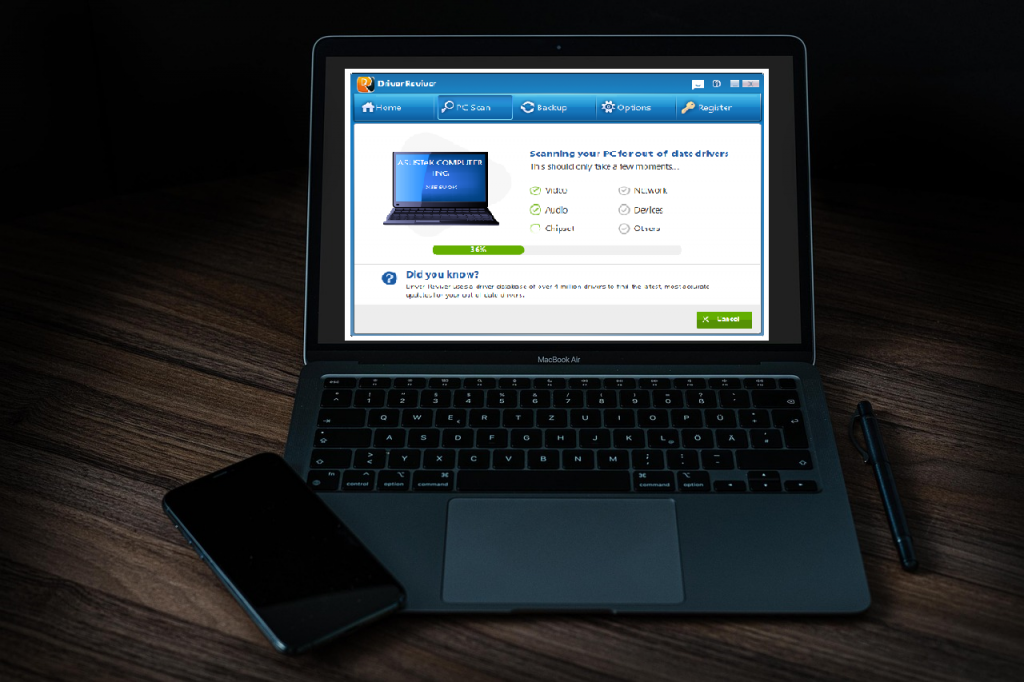
Διορθώστε προβλήματα ήχου στα Windows 11:
Εάν χρησιμοποιείτε Windows 11 και θέλετε να διορθώσετε προβλήματα ήχου, βρίσκεστε στο σωστό μέρος.
Σήμερα, θα σας παρέχω εύκολες λύσεις για να διορθώσετε τα προβλήματα ήχου σας.
Βήμα 1: Ελέγξτε τη συσκευή υλικού σας
Εάν χρησιμοποιείτε εξωτερικές συσκευές ήχου, βεβαιωθείτε ότι οι συσκευές σας είναι σωστά συνδεδεμένες στον υπολογιστή σας.
Επίσης, ελέγξτε ευγενικά την ένταση, φροντίστε να προσαρμόσετε ανάλογα και δοκιμάστε την.
Για πολλές συσκευές ήχου, βεβαιωθείτε ότι έχετε ορίσει τη σωστή συσκευή ως προεπιλογή και αποσυνδέετε/απενεργοποιείτε άλλες συσκευές ήχου.
Για να ορίσετε μια συσκευή ήχου ως προεπιλογή:
1. Μεταβείτε στην Έναρξη
2. Στη συνέχεια, Ρυθμίσεις

3. Επιλέξτε Σύστημα
4. Επιλέξτε Ήχος
5. Στην ενότητα Έξοδος, επιλέξτε τη συσκευή που θέλετε να χρησιμοποιήσετε για αναπαραγωγή ως συσκευή εξόδου. Όταν επιλέγετε αυτήν τη συσκευή, την ορίζετε επίσης ως προεπιλογή.
Βήμα 2: Ελέγξτε τις Ρυθμίσεις του ήχου σας
Μερικές φορές, οι ρυθμίσεις δεν ρυθμίζονται σωστά. Επομένως, πρέπει να ελέγξετε εάν οι επιλογές της συσκευής έχουν ρυθμιστεί σωστά.
1. Επιλέξτε και κρατήστε πατημένο (ή κάντε δεξί κλικ) στο εικονίδιο Speakers στη γραμμή εργασιών και, στη συνέχεια, επιλέξτε Open Volume Mixer.
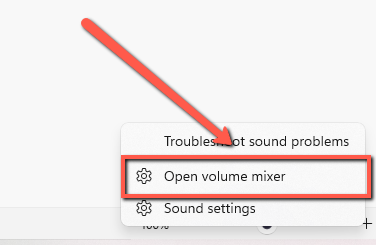
2. Ελέγξτε ένα σύνολο χειριστηρίων έντασης για τις συσκευές σας, βεβαιωθείτε ότι κανένα από αυτά δεν είναι σε σίγαση . Εάν κάποιο από αυτά είναι σε σίγαση, θα δείτε ένα “x” δίπλα στο χειριστήριο έντασης. Επιλέξτε να καταργήσετε τη σίγαση της συσκευής.
3. Δείτε τις ιδιότητες της συσκευής σας και βεβαιωθείτε ότι οι συσκευές σας δεν έχουν απενεργοποιηθεί . Εάν είναι απενεργοποιημένη, ενεργοποιήστε τη συσκευή.
Βήμα 3: Ενημερώστε τα προγράμματα οδήγησης του συστήματός σας
Εάν κανένα από τα παραπάνω βήματα δεν λειτουργεί, γνωρίζετε ότι διαθέτουμε ένα πρόγραμμα ενημέρωσης προγραμμάτων οδήγησης που σας δίνει τη δυνατότητα να ενημερώσετε τα προγράμματα οδήγησης σε δευτερόλεπτα για να επιλύσετε προβλήματα ήχου.
Για την επίλυση προβλημάτων που σχετίζονται με τα προγράμματα οδήγησης, το Driver Reviver θα σαρώσει, θα αναγνωρίσει και θα προτείνει αναβαθμίσεις προγραμμάτων οδήγησης. Μπορεί να ενημερώσει γρήγορα και εύκολα τα προγράμματα οδήγησης για να βελτιώσει την ταχύτητα και την αξιοπιστία του υπολογιστή σας.

Αποκτήστε το System Drivers Updater τώρα!
Εάν συνεχίσετε να αντιμετωπίζετε προβλήματα ήχου, επικοινωνήστε μαζί μας.
Καλή ενημέρωση,
Chris & the ReviverSoft Team
Was this post helpful?YesNoΔωρεάν Ενημερώσεις προγραμμάτων οδήγησης
Ενημερώστε τα προγράμματα οδήγησης σε λιγότερο από 2 λεπτά για να απολαύσετε καλύτερα Απόδοση υπολογιστή - Δωρεάν.
Τα σχόλια είναι κλειδωμένα.
Δωρεάν Ενημερώσεις προγραμμάτων οδήγησης
Ενημερώστε τα προγράμματα οδήγησης σε λιγότερο από 2 λεπτά για να απολαύσετε καλύτερα
Απόδοση υπολογιστή - Δωρεάν.
Μήπως δεν βρείτε την απάντηση σας;Κάντε μια ερώτηση στην κοινότητα των ειδικών μας από όλο τον κόσμο και να λάβουν μια απάντηση σε καμία περίπτωση δεν σε όλα.most relevant πρόσφατα άρθρα Περισσότερα άρθρα →- Επιδιόρθωση μη λειτουργικής γραμμής αναζήτησης των Windows 11
- Επίλυση προβλημάτων ενημέρωσης των Windows 11
- Πώς να διορθώσετε την αργή εκκίνηση του συστήματος στα Windows 11
- Πώς να διορθώσετε τα πιο συνηθισμένα προβλήματα προγραμμάτων οδήγησης στα Windows 10
- Επιταχύνετε τον υπολογιστή σας με Windows 11
Εταιρεία| Συνέταιροι| EULA| Νομική Σημείωση| Μην πωλείτε/Κοινοποιείτε τις πληροφορίες μου| Διαχείριση των cookies μουCopyright © 2026 Corel Corporation. Ολα τα δικαιώματα διατηρούνται. Οροι χρήσης | Μυστικότητα | CookiesΚαρφιτσώστε το στο Pinterest
-